Tutustu 8 helposti käytettävään Firefox-näytön tallentimeen tässä 2025:ssä
Mozilla Firefox, kuten Google Chrome, on laajalti käytetty selain ympäri maailmaa. Firefox-näyttö- ja ääninauhurilaajennusten avulla käyttäjät voivat nopeasti tallentaa osan verkkosivusta, koko verkkosivun tai tietyn alueen. Voit käyttää näitä hyödyllisiä lisäosia liike-, projekti-, työ- tai henkilökohtaisiin tarkoituksiin. Sinun on kuitenkin valittava Firefoxista erilaisia näyttö- ja ääninauhureita, jotka tarjoavat laajan valikoiman ominaisuuksia.
Tässä viestissä laadittiin avuksesi luettelo kahdeksasta suosituimmasta näytöstä ja äänitallentimesta Firefox-selaimille, joita sinun tulisi harkita vuonna 2025. Tämä viesti tarjoaa myös parhaan näytön tallentimen, jonka voit ladata työpöydällesi helppoa tallennusta varten.
Opasluettelo
7 parasta Firefox-näyttö- ja ääninauhuria [ei latausta] Ultimate Screen ja Audio Recorder kaapata Firefox helposti Usein kysytyt kysymykset Firefox-näytöstä ja äänitallentimista7 parasta Firefox-näyttö- ja ääninauhuria [Ei latausta]
Tämä osio antaa sinulle seitsemän erilaista Firefox-näyttöä ja ääninauhuria, joita voit käyttää seminaarien, kokousten, opetusohjelmien, pelien ja videokeskustelujen tallentamiseen. Ne on testattu käyttömukavuuden vuoksi.
| Laajennus | Mistä pidän | Mitä en pidä |
|---|---|---|
| Tulilaukaus | Virheetön koko sivun tallennus. | Hiljainen suoritettavan tiedoston asennus herättää luottamusongelmia. |
| Nimbus | Nopeat kaappaukset + merkintätyökalut. | Valitse ja vieritä -toiminto kaatuu ajoittain. |
| Mahtava kuvakaappaus | Ota kokonaisia tai osittaisia kuvakaappauksia pilvitallennuksen avulla. | Tekstinsyöttötyökalu ei toimi oikein. |
| Näytön tallennin (Bernard) | Kevyt ja joustavat kuvausvaihtoehdot. | Ei ääntä, rajoitetut vientimuodot. |
| Näytön tallennin (Kuznetsov) | Tallennustilan joustavuus (paikallinen tai levyasema). | Hyvin minimaalinen työkalu; ei juurikaan edistyneitä ominaisuuksia. |
| Instill Screencast | Puhdas, tiimikeskeinen ruutulähetys. | Vähän arvosteluja; epäselvä luotettavuus. |
| Näytön synkronointi | Yksinkertainen kuvakaappaus ja jakaminen. | Alhainen käyttöönotto ja rajoitettu käyttäjäpalaute. |
1. Tulilaukaus
Fireshot on fantastinen Firefox-näyttö- ja ääninauhurilaajennus, jonka avulla käyttäjät voivat nopeasti ottaa erilaisia kuvakaappauksia ja tallentaa näytön mahdollisimman korkealaatuisina. Lisäksi käyttäjät voivat käyttää Fireshot-sovellusta kokonaisten verkkosivujen kuvakaappausten kaappaamiseen. Kuvakaappaukset voidaan tallentaa kuvina tai PDF-linkkeinä. Voit myös kopioida Fireshot-kuvakaappauksia leikepöydälle.
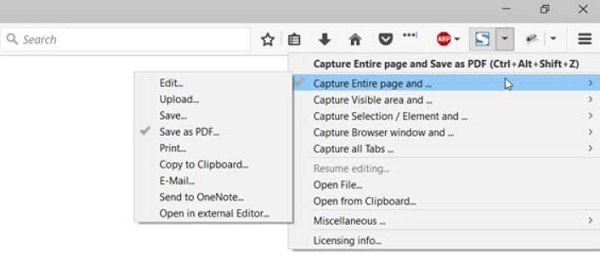
Plussat
Edistyksellinen editori, jonka avulla käyttäjät voivat rajata, muuttaa kokoa, sumentaa ja korostaa videoita.
Kopioi Fireshot-kuvakaappaukset suoraan leikepöydälle.
Haittoja
Se pyytää liikaa käyttöoikeuksia.
2. Nimbus Screen Capture
Nimbus Screen Capture on fantastinen Firefox-näyttö- ja ääninauhurilaajennus, jonka avulla käyttäjät voivat kaapata koko verkkosivun, tietyt osat, koko selainikkunan ja paljon muuta. Lisäksi voit muokata ja tallentaa valokuvia nopeasti ja helposti, jos käytät sitä kuvakaappausten ottamiseen.
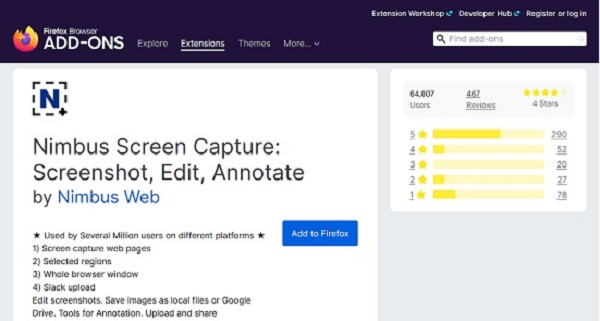
Plussat
Paranna kuvakaappauksiasi huomautuksilla ja muokkaustyökaluilla.
Useita sivuja voidaan tallentaa samanaikaisesti.
Haittoja
Joskus näytön valinta- ja vieritysominaisuudet eivät toimi.
3. Mahtava kuvakaappaus ja näytön tallennin
Awesome Screenshot & Screen Recorder on monipuolinen kaksi yhdessä sovellus. Sen avulla käyttäjät voivat ottaa kuvakaappauksia, tallentaa videoita ja jakaa näyttöjä. Tämä Firefox-näyttö- ja ääninauhuri-laajennus sisältää myös vaihtoehtoja koon muuttamiseen, rajaamiseen, huomautusten tekemiseen, tekstien lisäämiseen, ei-toivottujen sinistämiseen ja tärkeiden paikkojen korostamiseen.
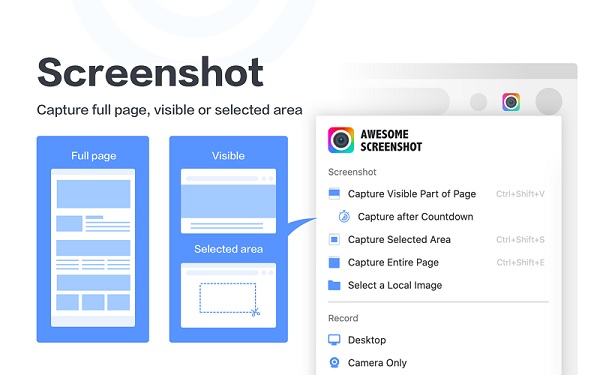
Plussat
Tallenna Firefox-näyttö äänellä ja web-kameralla tällä ohjelmalla.
Tallenteisiin/kaappauksiin voidaan tehdä huomautuksia ja niiden kokoa voidaan muuttaa.
Haittoja
Se ei ehkä toimi viimeisimmän Firefox-päivityksen kanssa.
Ilmaisversion tallennusaika on rajoitettu 5 minuuttiin.
4. Bernardin Screen Recorder
Bernardin Screen Recorder on toinen Firefoxin näytön ja äänen tallennin, jonka avulla voit kaapata näytön. Se on tehokas näytön tallentimen lisäosa Firefoxille, jossa on useita näyttöalueita, äänilähteitä ja videon laatuasetuksia. Tämän työkalun avulla voit tallentaa minkä tahansa haluamasi näytön, välilehden tai ikkunan. Se myös tallentaa tallentuksesi WEBM-muodossa lataus-URL-osoitteeseen.
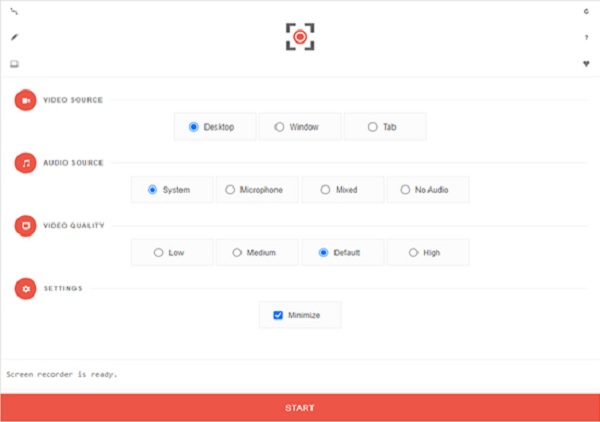
Plussat
Videon, äänen ja laadun vaihtoehdot ovat hyödyllisiä.
Voit muokata tallennusaluetta tarvittaessa.
Haittoja
Tällä hetkellä äänen sieppaus ei ole mahdollista tässä Firefox-tallentimessa.
5. Screen Recorder, Aleksei Kuznetsov
Alexey Kuznetsovin näytöntallennin on suoraviivainen työkalu aktiivisen näytön tallentamiseen. Voit jopa lähettää näyttöä kehittäjän Google Drive -kansiosta. Lisäksi tämä Firefox-näyttö ja äänitallennin voivat tallentaa tallennetun videon Google Driveen.
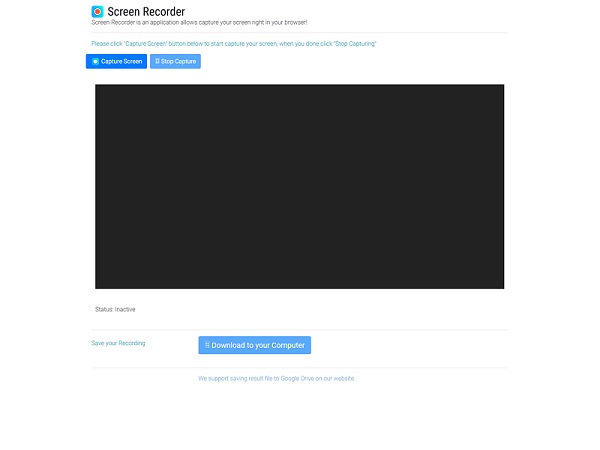
Plussat
Sen mukana tulee helppokäyttöinen käyttöliittymä.
Tallenteet voidaan tallentaa paikalliselle asemalle tai Google Driveen.
Haittoja
Laadun muuttamiseen ei ole lisäasetuksia.
6. Asenna Screencast Recording
Instill tekee opetusvideoiden luomisesta helpompaa kuin koskaan. Tämän laajennuksen avulla voit tallentaa näyttösi ja tehdä merkittäviä elokuvia, jotka kertovat selkeästi ja viihdyttävästi. Tämän Firefox-näytön ja ääninauhurin laajennuksen avulla voit luoda animaatioita ja videoita. Tämän ansiosta voit nopeasti jakaa tärkeitä tietoja tiimisi kanssa videoiden avulla.
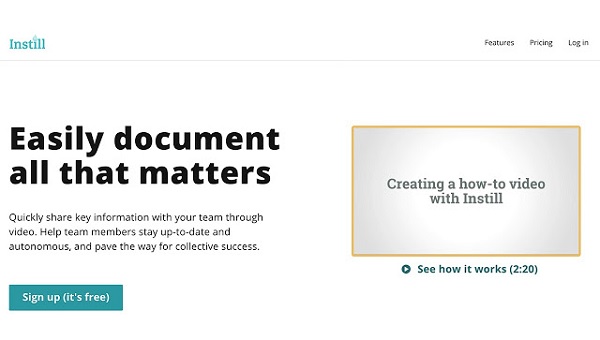
Plussat
Voit tallentaa videon Firefoxissa muutamassa vaiheessa.
Voit lisätä tekstiä, kuvan, elementin ja videon.
Haittoja
Sen käyttöliittymä voi saada käyttäjät hämmentymään.
7. Screensync Screenshot & Screen Recorder by Nitro4real
Nitro4realin Screensync Screenshot & Screen Recorder avulla voit kaapata ja jakaa näytön helposti. Tällä Firefox-näytöllä ja äänitallentimella voit määrittää tietyn alueen näytöstäsi tallennettavaksi. Tämä on hyödyllistä, koska sen avulla voit keskittyä toimintaan, joka on elintärkeää suoritettaessa tiettyjä tehtäviä selaimessasi.
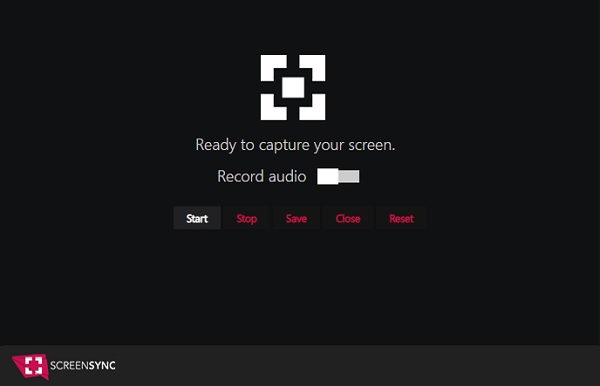
Plussat
Nauhoita screencast, muokkaa sitä ja tallenna se pilveen.
Ota kuvakaappauksia sekä videota ja ääntä.
Haittoja
Se ei ole tunnettu lisäosa.
Ultimate Screen ja Audio Recorder kaapata Firefox helposti
Edellä mainittujen Firefox-näytön ja ääninauhurin laajennusten lisäksi voit käyttää myös työpöydän näytön tallenninta. Paras, joka sinulla pitäisi olla Windowsissa/Macissa, on AnyRec Screen Recorder. Toisin kuin muut laajennukset, tämän työkalun avulla voit säätää tallennetun videon muotoa, laatua, sijaintia ja muita asetuksia mieltymystesi mukaan. Lataa siis tämä tehokas sovellus nyt Windows- tai Mac-tietokoneellesi tallentaaksesi Firefoxilla.

Tallenna Firefox-näyttö äänellä ja web-kameralla tarpeidesi mukaan.
Ajastettu tallennusominaisuus, joka tallentaa näytöt automaattisesti.
Kaappaa näyttösi koko näytön kokoisena tai muokattavalla aluekoolla.
Säädä tulostusasetuksia, mukaan lukien muoto, laatu, kuvataajuus jne
Suojattu lataus
Suojattu lataus
Vaihe 1.Lataa ja asenna AnyRec Screen Recorder Windowsille tai Macille. Valitse sitten "Video Recorder" -painike pääliittymästä tallentaaksesi näytön äänen kanssa Firefoxissa.

Vaihe 2.Tämän jälkeen mukauta tallennusparametreja. Valitse "Täysi" kaapataksesi koko näytön tai "Mukautettu" vaihtoehto mukauttaaksesi tallennusalueen kokoa. Tämän jälkeen voit ottaa käyttöön "Webcam", "System Sound" ja "Mikrofoni"-painikkeet, jos aiot tallentaa ääntä.

Vaihe 3.Nyt voit napsauttaa "REC"-painiketta aloittaaksesi näytön tallentamisen. Napsauta sitten "Stop"-painiketta, kun olet valmis.

Vaihe 4.Olet melkein valmis! Esikatselunäytössä voit leikata Firefox-tallenteiden ylimääräisiä osia. Tallenna tallennetut tiedostot laitteellesi napsauttamalla "Tallenna" -painiketta.

Lue lisää
Usein kysytyt kysymykset Firefox-näytöstä ja äänitallentimista
-
1. Kuinka voin tallentaa Firefox-näytöni?
Voit käyttää jotakin yllä luetelluista Firefox-näytön tallentimen laajennuksista tai työpöytäsovellusta AnyRec Screen Recorder. AnyRec Screen Recorderin avulla voit tallentaa, muokata ja jakaa näytön muiden kanssa helpommin. Se on myös kevyt ja tehokas, mikä tekee siitä täydellisen sekä aloittelijoille että ammattilaisille.
-
2. Onko Firefoxissa sisäänrakennettu näytön tallennin?
Valitettavasti Firefoxissa ei ole sisäänrakennettua näytön tallenninta. Voit ladata kolmannen osapuolen tallennustyökalun tai asentaa joitain lisäosia auttamaan sinua. Toinen vaihtoehto on käyttää Internet-näytön tallenninta.
-
3. Onko Loom yhteensopiva Firefoxin kanssa?
Tällä hetkellä Loom tukee vain Google Chromea. Voit katsoa sillä videoita, mutta et voi tallentaa näyttöäsi. Siksi sinun on löydettävä muita Firefox-näyttö- ja ääninauhureita.
Johtopäätös
Tämä artikkeli on antanut sinulle kahdeksan parasta Firefox-näyttö- ja ääninauhuria tämän keskustelun tiivistämiseksi. Suosimme tehokkaamman näytön tallentimen ja videoeditorin AnyRec Screen Recorder. Sen avulla voit tallentaa Firefox-näytön äänen ja web-kameran kanssa helposti. Kokeile sitä nyt!
Suojattu lataus
Suojattu lataus
 [2025] 20 parasta ääninauhuria PC:lle/Macille/iOS:lle/Androidille/Onlinelle
[2025] 20 parasta ääninauhuria PC:lle/Macille/iOS:lle/Androidille/Onlinelle


